Como todos os outros computadores, Modo de Recuperação Mac está disponível em computadores macOS. Este modo permite que você resolva problemas com o seu computador Mac. Ele pode ser usado se você deseja excluir todo o conteúdo do computador Mac, se houver problemas com sua unidade ou se houver um processo de inicialização com falha, entre outros.
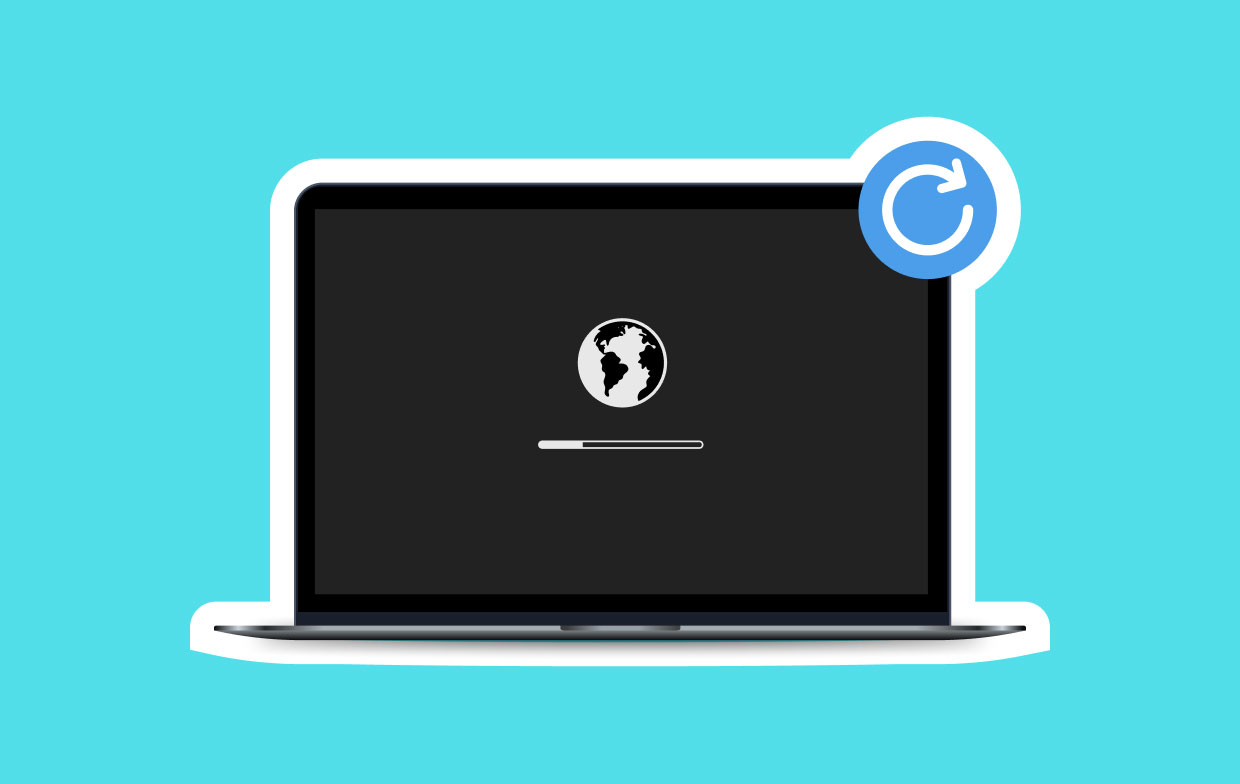
Conteúdo: Parte 1. Como entrar no modo de recuperação do Mac?Parte 2. Como usar o modo de recuperação do Mac?
Parte 1. Como entrar no modo de recuperação do Mac?
Aqui estão as etapas para ajudá-lo a abrir o modo de recuperação do Mac, especialmente se você estiver usando um processador Intel:
- Pressione o logotipo da Apple. A primeira coisa que você precisa fazer é pressionar o logotipo da Apple localizado na parte superior esquerda da interface.
- Escolha reiniciar. Escolha a opção para reiniciar.
- Segure a combinação de teclas certa. Depois de ter pressionado o botão Reiniciar, você deve pressionar as teclas CMD + R juntas imediatamente. Pressione essas duas teclas e espere o globo girando ou o logotipo da Apple aparecer.
- Selecione o utilitário desejado. Selecione o utilitário desejado quando o Modo de recuperação do Mac aparecer.
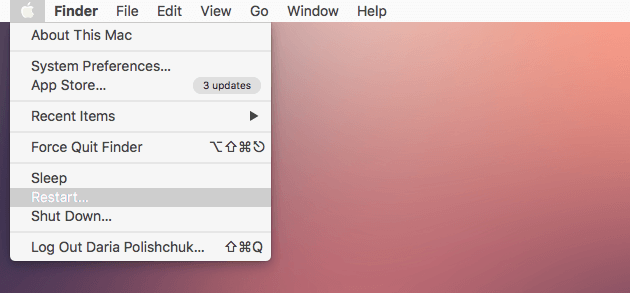
Inicialize o Mac M1 no modo de recuperação do Mac
Se o seu Mac usa um processador feito pela Apple (em vez da Intel) -M1, aqui estão as etapas a serem usadas para entrar no modo de recuperação do Mac:
- Desligar. Primeiro, você deve desligar o seu computador Mac.
- Ligar. Ligue o Mac pressionando o botão Liga / Desliga e mantenha pressionado.
- Continue pressionando. Um display mostrará que pressionar o botão por mais algum tempo abrirá as opções para uma inicialização. Portanto, continue pressionando o botão Ligar.
- Escolha Abrir no modo de recuperação. Escolha a seleção de opções. Em seguida, escolha o rótulo para Continuar. Pressionar essas opções abrirá o Mac Recovery Mode.
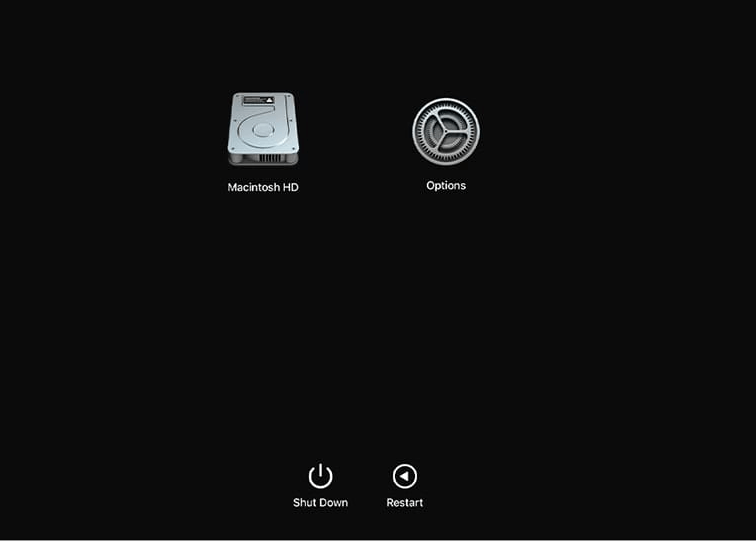
Parte 2. Como usar o modo de recuperação do Mac?
Aqui estão algumas das coisas que você pode fazer com o modo de recuperação em computadores macOS:
Restaurando Backups
Você pode restaurar backups feitos com o Time Machine usando o recurso Modo de recuperação do Mac. Isso permitirá que você restaure o Mac de volta a um estado anterior que seja mais desejável. Este estado também pode conter arquivos que você excluiu por engano.
Reinstalação do macOS
Agora, você pode reinstalar a versão do macOS desejada usando o modo de recuperação.
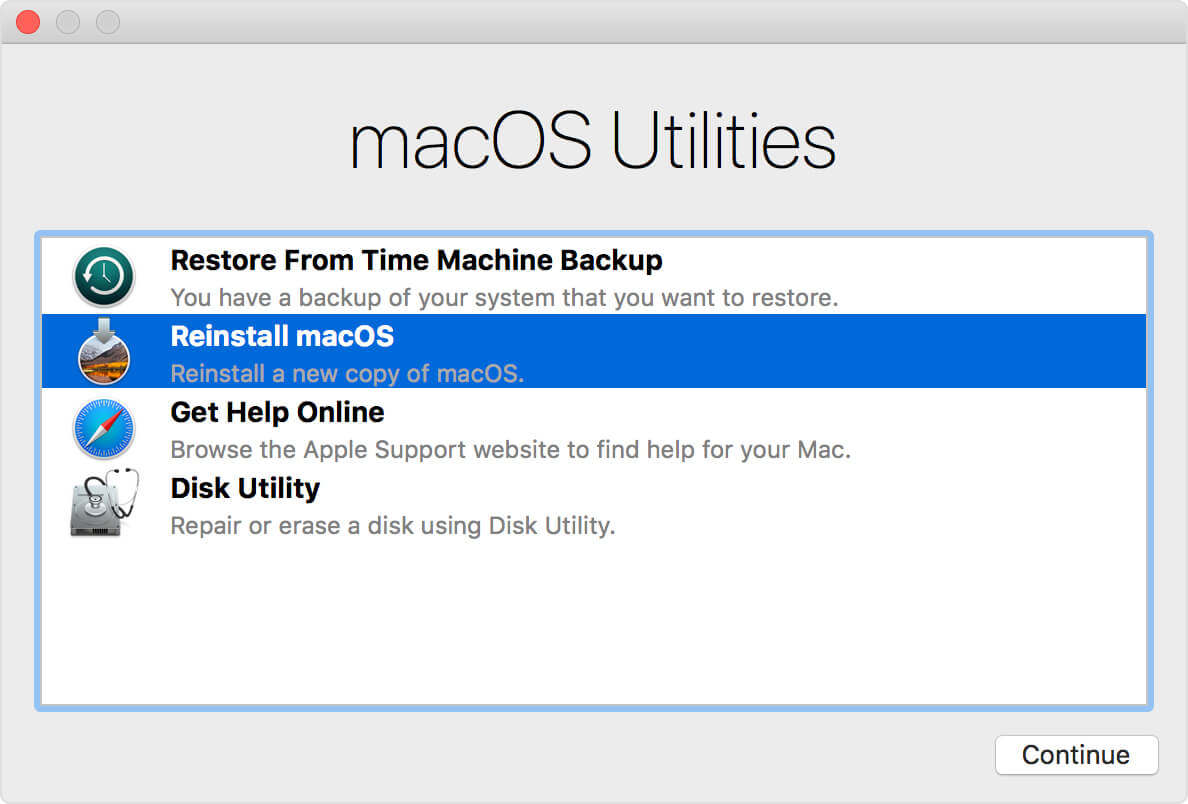
Pedir ajuda através da Internet
Se você não pode acessar sua rede quando não está no modo de recuperação, agora você pode acessar a Internet através do Safari ao abrir o computador no modo de recuperação. No entanto, alguns recursos do Safari não podem ser usados ou podem não estar disponíveis.
Usando o Utilitário de Disco
A parte Disk Utility do Mac Recovery Mode permitirá que você faça muitas coisas com suas unidades. Vocês pode reparar ou verificá-los, por exemplo.
Aqui, discutimos como abrir o Modo de recuperação do Mac em computadores que possuem processadores Apple. Além disso, dissemos a você como fazer isso com computadores Apple que possuem o chip Intel. Por fim, mencionamos algumas das coisas básicas que você pode fazer uma vez no Modo de recuperação do Mac.



